จะแก้ไขหรือเปลี่ยนการตั้งค่าเราเตอร์ไร้สายได้อย่างไร
เราเตอร์ Wi-Fi(Wi-Fi)ที่ทันสมัยเกือบทั้งหมดมีอินเทอร์เฟซการกำหนดค่าที่คุณสามารถเข้าถึงได้ผ่านเว็บเบราว์เซอร์และใช้เพื่อตั้งค่ากำหนดของคุณ ดังนั้น หากคุณไม่เคยให้ความสนใจกับเราเตอร์ของคุณมากนัก ก็ถึงเวลาเรียนรู้วิธีเข้าถึงและ เปลี่ยนการตั้งค่าเรา เตอร์WiFi (change WiFi Router Settings)เราใช้ภาพหน้าจอสำหรับJIOดังนั้นการตั้งค่าจริงอาจแตกต่างกันไปในกรณีของคุณ แต่ขั้นตอนยังคงเหมือนเดิมไม่มากก็น้อย
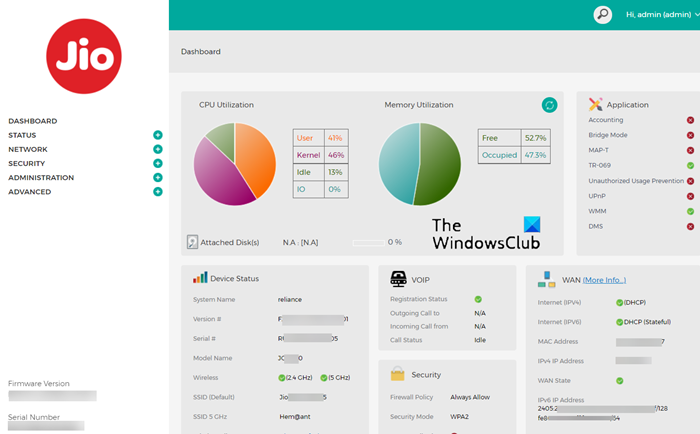
คุณเข้าถึงการตั้งค่าเราเตอร์ของคุณได้อย่างไร?
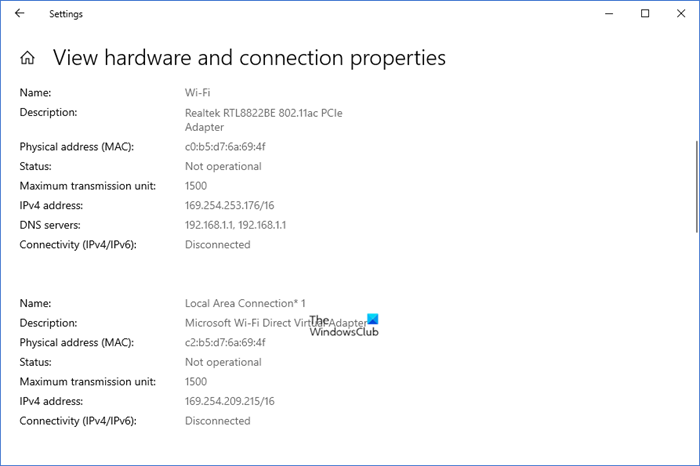
เปิด(Fire)เบราว์เซอร์ของคุณและพิมพ์ที่อยู่ IP ของเราเตอร์ คุณจะได้รับ IP เกตเวย์เริ่มต้นผ่านNetwork Settings > Viewฮาร์ดแวร์และคุณสมบัติการเชื่อมต่อในWindows ถัดไป(Next)ป้อนชื่อผู้ใช้ (โดยปกติแล้วจะเป็นผู้ดูแลระบบโดยค่าเริ่มต้น) และรหัสผ่าน (โดยปกติแล้วจะว่างเปล่าตามค่าเริ่มต้น) จากนั้นคลิก ตกลง หรือเข้าสู่(Log)ระบบ เมื่อเข้าไปแล้ว คุณจะเห็นDashboardของ คุณ
ฉันจะปรับปรุงการตั้งค่าเราเตอร์แบบไร้สายของฉันได้อย่างไร
ด้วยการเข้าถึงการ ตั้งค่าเราเตอร์ WiFi ของ คุณ คุณสามารถใช้ประโยชน์จากคุณลักษณะขั้นสูงบางอย่างของเราเตอร์ของคุณ ซึ่งหลายๆ อย่างคุณอาจค้นพบเป็นครั้งแรก ตัวอย่างเช่น คุณสามารถเปลี่ยนสิ่งต่อไปนี้ -
- เปลี่ยนที่อยู่ IP ของเราเตอร์
- เปลี่ยนโหมดการกำหนดเส้นทาง
- เปลี่ยนนโยบายไฟร์วอลล์เริ่มต้น
- อนุญาตหรือไม่อนุญาตการกรองเนื้อหา
- เปิดหรือปิดการใช้งาน VPN passthrough
- กำหนดค่าการป้องกัน DoS/DDoS
ก่อนที่คุณจะเริ่ม ตรวจสอบให้แน่ใจว่าเราเตอร์เปิดอยู่ และคอมพิวเตอร์เชื่อมต่อกับเครือข่ายแล้ว
จะแก้ไขหรือเปลี่ยน การตั้งค่า เราเตอร์ไร้สาย(WiFi Router)ได้อย่างไร
1] เปลี่ยนที่อยู่ IP ของเราเตอร์
หากต้องการค้นหาเกตเวย์เริ่มต้นของคุณ ก่อนอื่นให้คลิก ปุ่ม Windowsแล้วเลือกการตั้งค่า(Settings)
จากนั้นเลือก ไทล์การตั้งค่า เครือข่าย(Network)และอินเทอร์เน็ต(Internet Settings)แล้วคลิกดูคุณสมบัติฮาร์ดแวร์และการเชื่อม(View hardware and connection properties)ต่อ
เลื่อนลงไปที่Default gateway entry และคัดลอกและวางที่อยู่ (192.16X.XX.X) ในแถบที่อยู่ของแท็บใหม่
ป้อนชื่อผู้ใช้(Username)และรหัสผ่าน(Password)เพื่อเข้าถึงการตั้งค่าเราเตอร์(Router)
สลับไปที่แท็บเครือข่าย(Network )
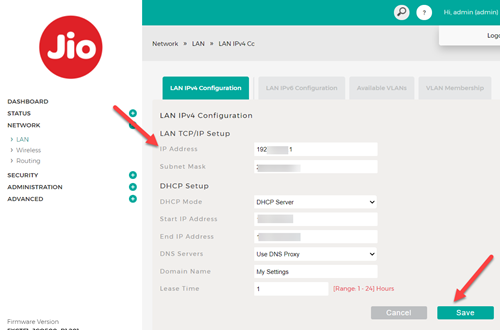
ภายใต้การกำหนดค่า LAN(LAN configuration)ให้เปลี่ยนที่อยู่ IP จากนั้นป้อนชื่อโดเมน(Domain name) ที่ถูกต้อง แล้วกด ปุ่ม บันทึก(Save)เพื่อบันทึกการเปลี่ยนแปลง
2] เปลี่ยนโหมดการกำหนดเส้นทาง
โหมดการกำหนดเส้นทางเปิดใช้งานเครือข่าย IP ส่วนตัวที่ใช้ที่อยู่ IP ที่ไม่ได้ลงทะเบียนเพื่อเชื่อมต่ออินเทอร์เน็ต (Internet)นอกจากนี้ เนื่องจากมันทำหน้าที่สองอย่างของการรักษาความปลอดภัยและการอนุรักษ์ที่อยู่ โดยทั่วไปจะถูกนำไปใช้ในสภาพแวดล้อมการเข้าถึงระยะไกล คุณสามารถเปลี่ยนเป็นClassic Routing ได้ แต่การทำเช่นนั้นจะเปลี่ยนการตั้งค่าพอร์ตไฟร์วอลล์ทั้งหมดกลับเป็นค่าเริ่มต้น
ไปที่ แท็บ เครือข่าย(Network )และเลือกเมนูการกำหนดเส้นทาง(Routing)
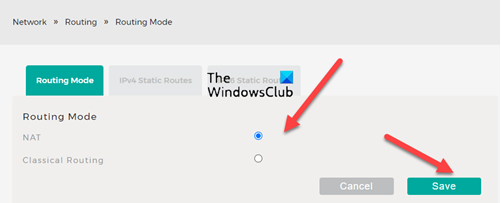
ทางด้านขวา เลือกโหมดการกำหนดเส้นทางที่ต้องการ โดยค่าเริ่มต้น จะมีการตั้งค่าเป็นNAT โหมดนี้ออกแบบมาเพื่อการอนุรักษ์ที่อยู่ IP
3] เปลี่ยนนโยบายไฟร์วอลล์เริ่มต้น
ไฟร์วอลล์(Firewall)เป็นกลไกที่จัดการการไหลของการรับส่งข้อมูลเครือข่ายระหว่างเครือข่ายหรือโฮสต์ที่ใช้รูปแบบการรักษาความปลอดภัยที่แตกต่างกัน เพื่อเพิ่มระดับการรักษาความปลอดภัย ผู้ออกแบบ เครือข่าย(Network)มักจะรวมฟังก์ชันไฟร์วอลล์ไว้ที่อื่นนอกเหนือจากขอบเขตของเครือข่าย คุณสามารถสลับระหว่างAllow AlwaysและBlock Always การเปิดใช้งานไฟร์วอลล์(Firewall Always)ช่วยให้มั่นใจได้ถึงการป้องกันจากภัยคุกคามที่ไม่ต้องการ
4] การกรองเนื้อหา
เราเตอร์ส่วนใหญ่รองรับการกรองเว็บไซต์ในตัวเพื่อบล็อกหรืออนุญาตบางไซต์ ซึ่งช่วยในการสร้างสภาพแวดล้อมการท่องเว็บที่ปลอดภัยยิ่งขึ้นสำหรับแขกโดยบล็อกการเข้าถึงเนื้อหาที่ไม่เหมาะสม ดังนั้น คุณสามารถเปิดใช้งานการกรองเนื้อหา(Content Filtering)เพื่อบล็อกคำหลักบางคำไม่ให้ปรากฏในผลลัพธ์ของคุณ
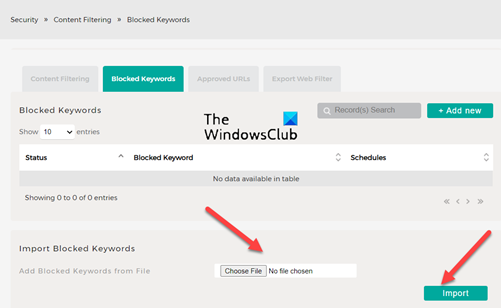
เพียงกดเลือกไฟล์(Choose File)เพื่อเรียกดูตำแหน่งของไฟล์ที่คุณได้เพิ่มรายการคำหลักที่คุณต้องการบล็อกและกดปุ่มนำเข้า(Import )
ในทำนองเดียวกัน คุณสามารถอนุมัติURL(URLs) บางรายการ เท่านั้น คุณถือว่าปลอดภัยสำหรับการท่องเว็บ
5] เปิด(Enable)หรือปิดการใช้งานVPN passthrough
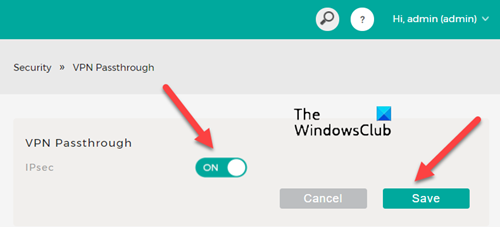
VPN Passthroughเป็นความสามารถที่เปิดใช้งานอุปกรณ์ใดๆ ที่เชื่อมต่อกับเราเตอร์เพื่อสร้างการเชื่อมต่อVPN ขาออก (VPN)ตัวอย่างเช่น หากคุณต้องการเชื่อมต่อกับเซิร์ฟเวอร์VPN จากพีซีหรือ (VPN)เดสก์ท็อป(Desktop)คุณสามารถเปิดคุณสมบัติVPN Passthroughบนเราเตอร์ของคุณเพื่อส่งแพ็กเก็ตข้อมูลที่มาจาก ไคลเอนต์ VPNเพื่อเข้าถึงเซิร์ฟเวอร์ VPN(VPN server)ผ่านเราเตอร์
6] กำหนดค่าการป้องกัน DoS/DDoS
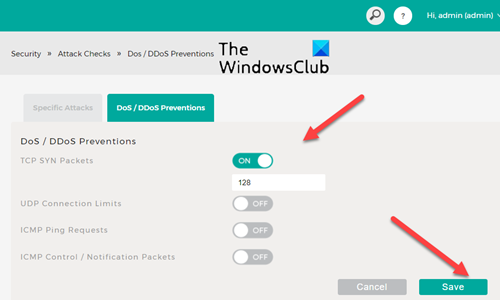
ลูกค้าต้องการการป้องกันที่แข็งแกร่งจากการโจมตี DDoS(DDoS attacks)และภัยคุกคามความปลอดภัยอื่นๆ สำหรับสินทรัพย์เครือข่ายของตน ลักษณะของDDoSนั้นแตกต่างกันอย่างมาก และสามารถมีตั้งแต่ขนาดเล็กและซับซ้อนไปจนถึงขนาดใหญ่และการใช้แบนด์วิดท์ ด้วยเหตุนี้ผู้ให้บริการอินเทอร์เน็ต หลายรายจึงเสนอการป้องกัน (Internet Service Providers)DDoSที่มีการจัดการเต็มรูป แบบ ผ่านการตั้งค่าเราเตอร์
เราหวังว่าคุณจะพบว่าโพสต์มีประโยชน์
ดูโพสต์นี้หากคุณไม่สามารถเข้าถึงหน้าการกำหนดค่าเราเตอร์โดยใช้ URL ล็อกอินหรือที่อยู่ IP
Related posts
วิธีการรักษาความปลอดภัยและปกป้อง WiFi Router ของคุณ
วิธีการค้นหา Router IP address บน Windows 10 - IP Address Lookup
Turn Windows PC เข้าสู่ WiFi Hotspot ผ่านการแชร์ Internet Connection
[แก้ไข] เชื่อมต่ออินเตอร์เน็ตไร้สาย แต่ไม่มีอินเทอร์เน็ตบน Windows 10
วิธีการ จำกัด Internet Speed or Bandwidth จากผู้ใช้ WiFi
ความเร็ว WiFi ของคุณเป็นสองเท่าบนแล็ปท็อปและแท็บเล็ต Windows ด้วยการ์ดเครือข่าย Intel
WiFi vs. Ethernet backhaul: การปรับปรุงประสิทธิภาพสำหรับระบบ mesh WiFi ของคุณ!
รีวิว TP-Link Deco M9 Plus: mesh WiFi ที่เล่นได้ดีกับบ้านอัจฉริยะของคุณ!
รีวิว TP-Link Deco M5 v2: ระบบ WiFi ทั้งบ้านที่สวยงาม!
รีวิว Tenda nova MW6: สิ่งที่คุณได้รับจากระบบ mesh WiFi ที่ถูกที่สุด?
กำลังตรวจสอบ ASUS RT-AC5300 - เราเตอร์ WiFi Spiderman จะทำ
วิธีใช้ iPhone ของคุณเป็น WiFi hotspot
การตรวจสอบ NetSpot: แอปที่ยอดเยี่ยมสำหรับการวิเคราะห์และแก้ไขปัญหา WiFi!
WiFi Direct คืออะไร? วิธีที่คุณใช้ WiFi Direct?
รีวิว ASUS Lyra Trio: ระบบ WiFi Mesh ทั้งบ้านที่สวยงาม
กำลังตรวจสอบ ASUS USB-AC68 - อแด็ปเตอร์ WiFi ที่ดูเหมือนนก
วิธีเชื่อมต่อ WiFi จาก Windows 10
วิธีรับ WiFi โดยไม่ต้องใช้ผู้ให้บริการอินเทอร์เน็ต
การตรวจสอบตัวขยายช่วง TP-LINK RE580D - WiFi ที่น่าประทับใจที่ 5 GHz!
รีวิว Xiaomi Mi Router 3: เราเตอร์ไร้สายที่สวยที่สุดในราคาประหยัด!
